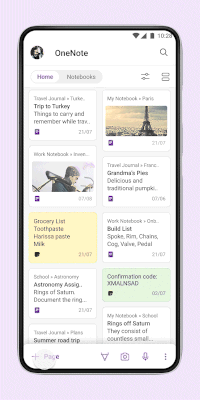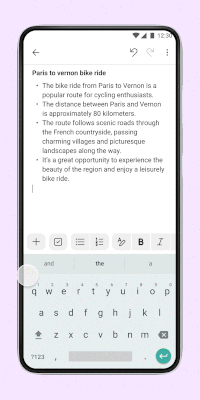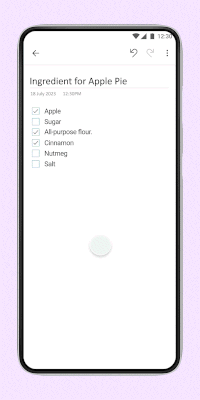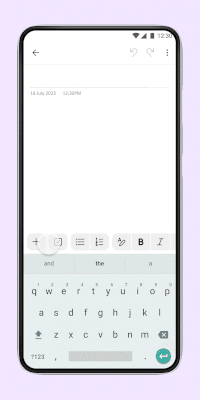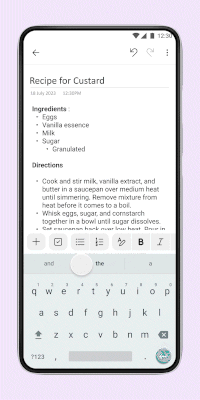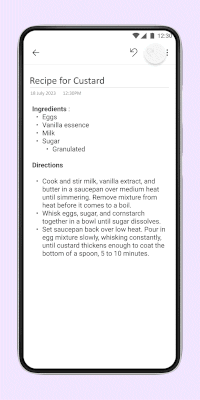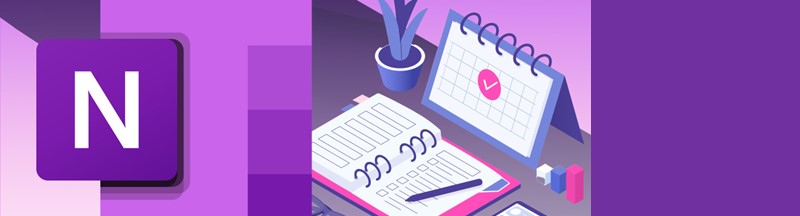
Conoce las nuevas actualizaciones de la aplicación OneNote para Android.
Ahora puede capturar notas a la velocidad de su pensamiento con un lienzo de toma de notas renovado, que es fácil de usar y tiene muchas capacidades de edición nuevas que ha estado pidiendo.
En esta publicación de blog, cubriremos las actualizaciones de las siguientes características:
- Optimización de la barra de comandos contextual
- Modalidades de captura adicionales (usando el botón +)
- Compartir notas en tiempo real
- Insertar formas en modo de entrada manuscrita
- Insertar tablas
- Actualizar el color y el estilo de la fuente
- Actualizar el color y el estilo de la página
1. Optimización de la barra de comandos – Todos los comandos del modo de texto que necesitas, como listas de comprobación, listas de viñetas y formato de texto, están disponibles cuando empiezas a escribir una nueva nota. Estos comandos se ponen en primer plano de forma dinámica, según el patrón de uso, para garantizar que solo vea lo que es importante para usted.
2.Modalidades de captura adicionales (usando el icono ‘+’) – Presentamos un enfoque optimizado para la captura rápida y el cambio entre diferentes formatos de notas. Captura texto, imágenes, voz, tinta, URL, tablas, archivos adjuntos y anótalos todos en una nota conveniente. Ahorre tiempo y reduzca la carga cognitiva con el icono ‘+’ en la barra de comandos.
3. Compartir notas en tiempo real – Haga clic en el menú de tres puntos en la parte superior derecha para acceder a las acciones de nivel de nota. Ahora puede aplicar un estilo de página, archivar la nota en un bloc de notas diferente, agregar la nota a su pantalla de inicio, eliminarla, compartirla en tiempo real, mejorar la colaboración y el intercambio de conocimientos y más.
4. Inserte formas en modo de tinta – Toque el icono ‘+’ en la parte superior derecha para cambiar al modo de tinta. Seleccione el icono de formas recién introducido para ver una lista de todas las formas que puede agregar a sus notas
5. Actualice el color y el estilo de la fuente – Deja que tus notas reflejen tu estilo y personalidad. Toque la opción de formato de texto dentro de la barra de comandos contextual y seleccione el icono de fuentes. Puede cambiar el estilo, el color y el tamaño de su texto, encabezado según su elección para dar formato a sus notas.
6.Actualizar el color y el estilo de la página – Toque el menú de tres puntos para obtener la opción de color de la página. Toque el botón, acceda a una variedad de opciones de color de página, seleccione el tono perfecto para establecer el estado de ánimo o elija entre las líneas de regla para mejorar la estructura de sus notas